organizationの SharePoint ホーム サイトを計画、構築、起動する
SharePoint ホーム サイトは、organizationのブランド、音声、優先順位を反映したカスタマイズされたランディング エクスペリエンスを提供します。 SharePoint ホーム サイトは、organizationのイントラネット内の他のポータルへのゲートウェイとしても機能します。 Viva Connectionsと SharePoint ホーム サイトが連携してユーザー エクスペリエンスを作成する方法について説明します。
注:
- sharePoint ホーム サイトは、Viva Connectionsデスクトップ、モバイル、またはタブレットエクスペリエンスには必要ありません。 Viva Connectionsエクスペリエンス、カスタマイズ方法、既定のランディング エクスペリエンスを選択する方法、および新しいユーザーをオンボードする方法の詳細について説明します。
- ホーム サイトを設定する機能は、SharePoint 管理 センター (SPAC) から Viva Connections 管理センターに移動しました。
- Viva Connections エクスペリエンスを作成するには、Enterprise (E)、Frontline (F)、または Academic (A) ライセンスの種類が必要です。
- Microsoft 365 サブスクリプション (E、F、または A ライセンス) を持つユーザーは、1 つのエクスペリエンスの作成と使用に制限されます。 2 つ以上のエクスペリエンス (最大 50) を作成または使用する場合は、テナント内のすべてのユーザーに Microsoft Viva Suite または Viva Communications and Communities ライセンスが必要です。 詳細については、「プランと価格Microsoft Viva」を参照してください。
- Viva Connectionsには、開始するための要件はありません。
- Microsoft 365 管理センターにアクセスするには、SharePoint 管理者のアクセス許可が必要です。 通信サイトを既に作成しており、ホーム サイトとして指定する準備ができた場合は、Microsoft 365 管理センターでViva Connectionsを設定する方法について説明します。
SharePoint ホーム サイトを使用して、次の手順を実行します。
- 他のトラフィックの多いポータルにゲートウェイを提供します。
- イントラネット全体の検索エクスペリエンスを使用してユーザーを接続します。
- 対象となるニュースやコンテンツを紹介します。
- 新しい人のエンゲージメント ツールを活用Viva Connections。
| SharePoint ホーム サイトの例: | SharePoint モバイル アプリで表示する: |
|---|---|
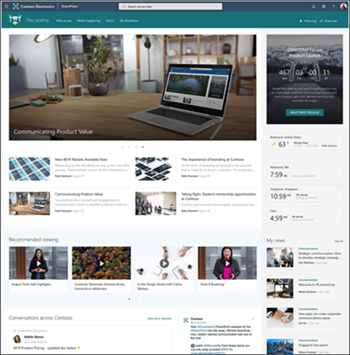
|
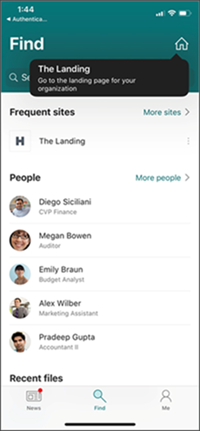
|
SharePoint ホーム サイトとは
ユーザーは、ホーム サイト機能を利用できる複数のViva接続エクスペリエンスに関連付けられた複数の SharePoint ホーム サイトを作成できます。 SharePoint ホーム サイトは、コミュニケーション サイトやチーム サイトを置き換えるのではなく、organizationのランディング場所を提供します。 SharePoint ホーム サイトは、イントラネットデザインの アドオン と考えてください。 SharePoint ホーム サイトは、organizationの公式ニュース ソースとしてマークされるなどの特殊な機能を備えるコミュニケーション サイトです。 テナントのルート サイトを SharePoint ホーム サイトにすることを検討してください。 次に、標準の SharePoint 通信サイトと SharePoint ホーム サイトの主な違いを確認します。
organizationでViva Connectionsを使用できるように SharePoint ホーム サイトを作成する この設計ガイダンスに従ってください。
SharePoint ホーム サイトの機能について説明します。
SharePoint ホーム サイトは、SharePoint の他のサイトとは異なります。 SharePoint 通信サイトをホーム サイトとして設定すると、SharePoint ホーム サイトをインテリジェント イントラネットに最適なランディング先にする特殊な機能が自動的に適用されます。
Viva Connectionsを使用してイントラネットをMicrosoft Teamsに統合する
Viva Connectionsは、エンゲージメントを促進し、コミュニティを構築し、organizationがつながりを維持できるように設計されています。 スタンドアロン エクスペリエンスとしてViva Connectionsエクスペリエンスを作成することも、イントラネット ホーム サイトを利用して、既存のコンテンツを使用するより包括的なエクスペリエンスを提供することもできます。 新しいViva Connections エクスペリエンスの作成に関する詳細をご覧ください。
イントラネット全体でコンテンツを検索する
SharePoint ホーム サイトを使用すると、ユーザーは、一般的な SharePoint サイトのようにサイトだけを検索するのではなく、イントラネット全体でコンテンツ (サイト、ニュース、ファイルなど) を検索できます。 これは、SharePoint ホーム サイトの検索範囲は、一般的なサイトのようなサイト コレクションだけでなく、イントラネット全体を検索するためです。
組織ニュースの公式ソース
既定では、SharePoint ホーム サイトは組織のニュース ソースとして設定されます。 SharePoint ホーム サイトから作成されたニュース投稿は、自動的に公式の組織ニュースになり、 SharePoint スタート ページと SharePoint モバイル アプリのホーム セクションで優先されます。 管理者は、 管理センターでサイトを公式組織のニュース ソースとして設定できます。
SharePoint アプリ バーでグローバル ナビゲーションを有効にしてカスタマイズする
SharePoint アプリ バーには、ユーザーが SharePoint 内のどこにいるかにかかわらず、イントラネット ナビゲーション ノードとリソースを表示するグローバル ナビゲーション オプションがあります。 この機能を最大限に活用するには、SharePoint ホーム サイトが必要です。 SharePoint アプリ バーでグローバル ナビゲーションを有効にしてカスタマイズする方法の詳細を確認します。
作業を開始する前に
SharePoint ホーム サイトの計画と構築を開始する前に、ベスト プラクティスと考慮事項を確認してください。
SharePoint ホーム サイトを作成するためのベスト プラクティス
SharePoint ホーム サイトはorganization全体で使用されるため、サイトはすべてのデバイスで包括的で簡単にアクセスできる必要があります。
サイトは包括的で、すべてのデバイスで簡単にアクセスできる必要があるため、 必要になる可能性のある他の言語を検討してください。
SharePoint ホーム サイトは、大量のユーザーによって表示されます。 計画段階と構築段階を通じて、サイトのパフォーマンスを管理するようにしてください。
SharePoint ホーム サイトのナビゲーション内のリンクを使用すると、 グローバル ナビゲーションに加えてユーザーをコンテンツに誘導できます。これを使用すると、ユーザーを一般的に使用されるリソースやポータルに誘導できます。
Microsoft 365 アプリ起動ツールにエントリ ポイントを追加し、SharePoint スタート ページにおすすめリンクを追加して、SharePoint ホーム サイトを検出できることを確認します。
SharePoint ホーム サイトから発行されたニュースは、organization全体に関連する必要があります。
考慮事項
SharePoint ホーム サイトのブランドを、可能な限りイントラネット ブランド全体に合わせます。
多くのポータルとリソースを持つ組織の場合は、ナビゲーション オプションを拡張し、多くのサイト間でアクセス許可とブランド化を簡単に同期できるように 、SharePoint ホーム サイトをハブ サイトに することを検討してください。
新しいサイトを作成するときに 、組織のホーム テンプレート のような SharePoint ホーム サイト テンプレートを使用して、設計プロセスをすぐに開始します。
organizationの SharePoint ホーム サイトを取得する方法の概要
SharePoint ホーム サイトはイントラネットへのゲートウェイであるため、ほとんどのユーザーに関連するコンテンツとリソースに優先順位を付ける必要があります。 ビジネス所有者や利害関係者と協力して、情報のフローとナビゲーション設計を整理して調整します。 次に、SharePoint 用のページ 診断 ツールを使用して、最適な表示エクスペリエンスを確保します。 次 に、SharePoint コミュニケーション サイトを SharePoint 管理センターのホーム サイトとして設定 します。 最後に、 ポータル起動スケジューラ を使用して新しいサイトの起動を計画し、Microsoft 365 エクスペリエンスの重要なエントリ ポイントへのリンクを追加してサイトを検出できるようにします。
| プラン | ビルド | 起動と管理 |
|---|---|---|
| - パートナーやビジネス所有者と目標を調整する - 優先度の高いコンテンツを整理する - SharePoint ホーム サイトとグローバル ナビゲーションの設計方法の検索 - ブランド化について考える - ナビゲーション リンク、ニュース、Web パーツで対象ユーザーを使用する |
- ファイルやロゴなどのサイト資産とコンテンツをアップロードして整理します (64x64px)。 - イントラネットの残りの部分に合わせてサイトをカスタマイズする - 対象ユーザーのターゲット設定を適用する - コンテンツ承認フローを有効にする - PowerShell を使用して SharePoint comm サイトをホーム サイトに変換する - ルート サイトの場所を SharePoint ホーム サイトと交換する - サイトの正常性とパフォーマンスを測定する - すべてのデバイスでテストする |
- サイトをorganizationと共有する - ポータル起動スケジューラを使用して、新しいサイトを段階的にリリースする - SharePoint ホーム サイトを検出可能にする - さまざまな通信チャネルを使用して SharePoint ホーム サイトの起動を発表する - サイトの使用状況と分析を監視する |
SharePoint ホーム サイトを計画する
優れた SharePoint ホーム サイトは、プランから始まります。 SharePoint ホーム サイトは基本的にイントラネットへのゲートウェイであるため、人事、リーダーシップ チーム、法務チームなど、他のビジネス所有者と共同作業を行い、organizationのすべてのユーザーが最も重要で普遍的なリソースにアクセスできるようにします。
| アイコン | アクション | 作業の開始 |
|---|---|---|
|
|
整理する | まず、利害関係者と目標を調整し、優先順位の高いコンテンツとリソースを整理します。 SharePoint ホーム ページを複数の言語で使用する必要がある場合など、organizationに固有の詳細を検討してください。 ホーム サイトには最新の SharePoint サイトを使用します。 最新の SharePoint サイトの詳細と、多言語サイトとページを作成する方法について説明します。 |
|
|
ナビゲーションを計画する | 次に、SharePoint ホーム サイト自体とグローバル ナビゲーションのナビゲーション構造を整理します。 ナビゲーションの追加レイヤーを追加し、関連するサイトのアクセス許可とブランド化を簡単に同期する必要がある場合は、SharePoint ホーム サイトをハブ サイトにすることを検討してください。 サイト ナビゲーションの計画と、SharePoint ホーム サイトをハブ サイトにする方法の詳細について説明します。 次に、 SharePoint ホーム サイトでグローバル ナビゲーションを設定する方法に関するガイダンスを確認します。 |
|
|
コンテンツをカスタマイズする | 次に、organizationが提供するさまざまな対象ユーザーについて考えてみましょう。 ナビゲーション リンクや特定の Web パーツなどの SharePoint ホーム サイト上の要素が、特定の対象ユーザーを対象とする対象ユーザーのメリットを得る方法を検討します。 対象ユーザーのターゲット設定について詳しくは、こちらをご覧ください。 |
|
|
ブランド化資産を収集する | 最後に、カスタム ブランド化やその他の詳細を SharePoint ホーム サイトに適用するために必要なアセット (ロゴ ファイル (推奨 64x64px)、カラー テーマ、カスタム ソリューションなど) の収集を開始します。 サイトの外観を変更する方法の詳細については、こちらをご覧ください。 |
|
|
サイトのパフォーマンスを考慮する | サイトを構築する前に、SharePoint ホーム サイトが正常であることを確認するメイン要素を理解してください。 正常な SharePoint ホーム サイトは、可能な限り最高の表示エクスペリエンスを確保するためにパフォーマンスを最適化します。 SharePoint 用ページ 診断 ツールを使用して、エンド ユーザーと共有する前に SharePoint ホーム ページが正常であることを確認します。 正常なポータルの詳細と、SharePoint 用のページ 診断 ツールを使用する方法について説明します。 |
SharePoint ホーム サイトを構築する
プランを準備したら、SharePoint でホーム サイトの作成を開始する準備ができました。 コミュニケーション サイトから開始し、一般的なレイアウトが完成したら、Viva Connections管理センターの既存の SharePoint ホーム サイトからViva Connections エクスペリエンスを作成します。
| アイコン | アクション | 作業の開始 |
|---|---|---|
|
|
最新のコミュニケーション サイトを作成する | まず、SharePoint コミュニケーション サイトを作成し、セクション、Web パーツ、ページを使用してサイトを構築します。 メガ メニューとフッターを使用して、検索方法を強化することを検討してください。 ユーザー向けにカスタマイズされたコンテンツを作成する方法については、「 Web パーツを使用して SharePoint サイトにコンテンツを表示 する」の記事を参照してください。 コミュニケーション サイトを作成し、最新の Web パーツを使用し、サイトをカスタマイズする方法について説明します。 |
|
|
対象ユーザーのターゲット設定を適用する | 次に、SharePoint ホーム サイトの対象ユーザーを有効にします。 対象ユーザーのターゲット設定を有効にすると、ナビゲーション リンク、ニュース、特定の Web パーツ内の特定の対象ユーザーに特定のコンテンツが優先されます。 対象ユーザーのターゲット設定のしくみと、ナビゲーション リンク、ニュース、Web パーツに適用する方法について説明します。 |
|
|
ページ承認フローを設定する | 次に、SharePoint ホーム サイトが通常のコンテンツ更新プログラム用に設定されていることを確認します。 コンテンツの承認を有効にして、高品質のコンテンツのみが SharePoint ホーム サイトに公開されるようにします。 ページ承認フローを有効にする方法について説明します。 |
|
|
ルート サイトの場所を SharePoint ホーム サイトと交換する | コミュニケーション サイトを SharePoint ホーム サイトとして設定する前に、ベスト プラクティスとしてテナントのルート サイトの代わりに通信サイトをスワップします。 organizationのルート サイトは、Microsoft 365 プランを購入して設定したときに自動的にプロビジョニングされるサイトの 1 つです。 最初に SharePoint ホーム サイトを設定してからルート サイトと場所を交換した場合、SharePoint ホーム サイトの設定が失われ、再適用が必要になることがあります。 ルート サイトを SharePoint ホーム サイトと交換する方法について説明します。 |
|
|
SharePoint ホーム サイトを設定する | 次に、既存のイントラネット ポータルからViva Connections エクスペリエンスを構築します。 |
|
|
グローバル ナビゲーションを設定する | 次に、グローバル ナビゲーションを有効にして、ユーザーが SharePoint 内の任意の場所にある重要なイントラネット リソースに簡単に移動できるようにします。 グローバル ナビゲーションは、SharePoint ホーム サイトのホーム ページからのみカスタマイズできます。 グローバル ナビゲーションを有効にしてカスタマイズする方法について説明します。 |
|
|
サイトの正常性と表示エクスペリエンスをテストする | 最後に、ポータルの起動ガイダンスを確認し、SharePoint ホーム サイトが正常であることを確認するメイン要素について理解します。 正常な SharePoint ホーム サイトは、可能な限り最高の表示エクスペリエンスを確保するためにパフォーマンスを最適化します。 SharePoint 用ページ 診断 ツールを使用して、エンド ユーザーと共有する前に SharePoint ホーム ページが正常であることを確認します。 正常なポータルの詳細と、SharePoint 用のページ 診断 ツールを使用する方法について説明します。 |
SharePoint ホーム サイトを起動する
SharePoint ホーム サイトを設定したら、起動を計画し、残りのorganizationが SharePoint ホーム サイトを見つけて使用できることを確認します。
| アイコン | アクション | 作業の開始 |
|---|---|---|
|
|
サイトを共有し、ポータルの起動をスケジュールする | まず、SharePoint ホーム サイトが正常であることを確認してから、サイトをorganizationの残りの部分と共有し、起動をスケジュールする時間を確保します。 ポータル起動スケジューラ ツールを使用して、SharePoint ホーム サイトをエンド ユーザーのバッチに段階的にロールアウトします。 段階的なアプローチを使用することは、発生する可能性のあるパフォーマンスの問題を管理し、肯定的な視聴エクスペリエンスを確保するのに理想的です。 ポータル起動スケジューラ ツールを使用する方法について説明します。 |
|
|
検出可能性を向上させる | 次に、organizationのユーザーが Microsoft 365 エクスペリエンスのいくつかの異なるエントリ ポイントを通じて SharePoint ホーム サイトを簡単に見つけられるようにします。 Microsoft アプリ起動ツール (ワッフルとも呼ばれます) と SharePoint スタート ページの SharePoint ホーム サイトへのリンクを追加します。 アプリ起動ツールにカスタム タイルを追加する方法と、SharePoint スタート ページに注目のリンクを追加する方法について説明します。 |
|
|
対象ユーザーをEngageする | 次に、新しい SharePoint ホーム サイト リソースや、グローバル ナビゲーションなどのその他の新しい要素について、organizationに知らせます。 メールやMicrosoft Teamsでも共有できる SharePoint ニュース投稿などの複数の通信オプションを検討してください。 SharePoint ニュースを作成して投稿し、メールで共有する方法について詳しくは、こちらをご覧ください。 |
|
|
SharePoint ホーム サイトを管理および管理する | 最後に、サイトが正常で起動され、organizationによって使用されている場合は、サイトの使用状況を監視し、サイトを維持します。 サイトのメンテナンスには、サイト コンテンツが関連していること、リンクが壊れていない、サイトが正常でパフォーマンスが維持されていることを確認する必要があります。 サイトの 使用状況データと分析を表示する方法と 、時間 の経過と同時にサイトを管理する方法について説明します。 |
|
|
(省略可能)Viva Connectionsを使用して SharePoint ホーム サイトをMicrosoft Teamsに統合する | SharePoint ホーム サイトの範囲を広げ、既に作業しているユーザーに会うのに役立ちます。これは、コンテンツに簡単にアクセスして 1 か所で共有できるようにすることです。 SharePoint ホーム サイトを作成し、SharePoint アプリ バーでグローバル ナビゲーションを有効にしてカスタマイズしたら、Viva Connectionsを使用して SharePoint ホーム サイトをMicrosoft Teamsに統合できます。 エンド ユーザー エクスペリエンスのViva Connectionsについて詳しく説明します。 |
SharePoint ホーム サイトに関する FAQ
Q: SharePoint ホーム サイトが Microsoft 管理センターに設定されましたか?
2023 年 6 月以降、Microsoft 管理センターを使用して、Viva Connections エクスペリエンスを作成するときに SharePoint ホーム サイトを設定します。
Q: SharePoint ホーム サイトと SharePoint スタート ページの違いは何ですか?
SharePoint スタート ページのコンテンツは、Microsoft Graph によって駆動および管理されます。 コンテンツは、個々のユーザーの最近のアクティビティ、フォローされているサイト、後で保存されるコンテンツに合わせてカスタマイズされます。 SharePoint ホーム サイトは、organization全体のランディング エクスペリエンスです。 ユニバーサルに関連するコンテンツを表示し、人事や会社のディレクトリなどの他の重要なポータルにユーザーを誘導します。
Q: SharePoint スタート ページを SharePoint ホーム サイトと統合できますか?
SharePoint ホーム サイトと SharePoint スタート ページ の統合 (SharePoint ホーム サイトのブランド化、テーマ、ヘッダー、ナビゲーション、フッター要素がスタート ページに適用され、ユーザーがページ間を簡単に移動できる) は、現時点では使用できません。 ただし、 SharePoint のスタート ページに注目のリンクを追加して、SharePoint ホーム サイトの検出を増やすことができます。
Microsoft 365 ロードマップの更新プログラムを確認します。